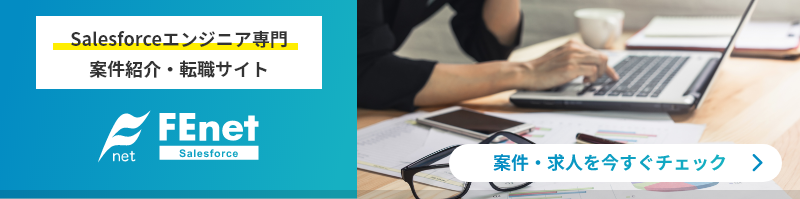Salesforceに特化した情報をお届けします

SalesforceのData Loaderとは?使い方や注意点をご紹介!
SalesforceでのData Loaderとは?

Data Loader(データローダ)は、Salesforceにデータを一括でインポートまたはエクスポートするために使われるクライアントアプリケーションです。
Data Loaderを使用すると、Salesforceのレコードを挿入、更新、削除、エクスポートすることができます。扱うデータの形式はCSVファイルとなります。
Data LoaderとData Import Wizardの違いは?

Data Loaderの他に、Data Import Wizard(データインポートウィザード)というSalesforce標準機能のツールもあります。主な違いは以下の通りです。
| 特徴 | Data Loader | Data Import Wizard |
|---|---|---|
| インポート可能なレコード数 | 500万件まで | 5万件まで |
| 扱えるオブジェクト | 全ての標準オブジェクトおよびカスタムオブジェクト | 取引先、取引先責任者、リード、ソリューション、キャンペーンメンバー、個人取引先などの多くの標準オブジェクト、およびカスタムオブジェクト |
| レコードの削除 | 〇 | × |
| 重複レコードの検出 | × | 〇 |
Data Loaderのインストール方法

Data Loaderをインストールする前に、Zulu OpenJDK バージョン11をインストールする必要があります。
Windowsの場合とMacの場合に分けて、以下に手順を示します。基本的な手順はどちらも同じです。
Windowsの場合
1. Windows 用の Zulu OpenJDK バージョン11 (.MSI ファイルを使用)をインストールします。
2. [設定] から、Data Loaderのインストールファイルをダウンロードします。
3. .zip ファイルを右クリックして、[Extract All (すべて抽出)] を選択します。
4. Data Loaderフォルダ内で install.bat ファイルをダブルクリックします。公開者が不明であるというエラーメッセージが表示されても、無視してファイルを実行します。
5. Data Loaderのインストール先を指定します。その場所にData Loaderのインストール済みファイルが存在している場合は、上書きするかどうかを選択します。
6. デスクトップ上にData Loaderの起動アイコンを作成するか、スタートメニューにショートカットを作成するかを指定します。これでインストールが完了です。
Data Loaderを実行するには、Data Loaderのデスクトップアイコン、スタートメニューのショートカット、またはインストールフォルダ内の dataloader.batファイルから開きます。Zulu OpenJDKが見つからない場合は、Zulu OpenJDKをダウンロードしてインストールするように求められます。
Macの場合
1. macOS 用の Zulu OpenJDK バージョン 11 (.DMG ファイル)をインストールします。
2. [設定] から、Data Loaderのインストールファイルをダウンロードします。
3. .zip ファイルを右クリックして、[Extract All (すべて抽出)] を選択します。
4. Data Loaderフォルダ内で installer.command というファイルをダブルクリックします。開発者が不明であるというメッセージが表示され、ファイルを開くことができない場合は、Control キーを押しながら installer.command ファイルをクリックし、メニューから [open (開く)] を選択します。
5. Data Loaderのインストール先を指定します。
6. Data Loaderの起動アイコンをデスクトップとアプリケーションフォルダのどちらに追加するかを指定します。以上でData Loaderのインストールが完了です。
Data Loaderを実行するには、Data Loaderのデスクトップアイコン、アプリケーションフォルダ、またはインストールフォルダ内にある dataloader.command を開きます。Zulu OZulu OpenJDKが見つからない場合は、Zulu OpenJDKをダウンロードしてインストールするように求められます。
Data Loaderの使い方

ここでは、Data Loaderの使い方を簡単に紹介します。
Data Loaderで選択できる操作の意味は以下のようになります。
Insert:インポートしたレコードを新規レコードとしてSalesforceに作成します。
Update:インポートしたレコードとIDが一致する既存のレコードを更新します。
Upsert:インポートしたレコードとカスタム外部 ID 項目が一致する既存のレコードは更新され、一致しないレコードは新規レコードとして作成されます。
Delete:インポートしたレコードとIDが一致する既存のレコードを削除します。削除したレコードは、ごみ箱に移動されます。
Export:既存のレコードをエクスポートします。
上記の操作を選択すると、ログインが求められます。データを操作したいSalesforce環境にログインします。
なお、設定画面からは操作に関する設定を変更することができます。ここで一つ注意が必要なのは、Bulk APIが無効な場合に「null 値を挿入」のオプションを有効にすると、Data Loaderは空白の対応値をnull 値としてデータ操作中に挿入します。Bulk APIを使用してレコードを更新すると、空白の項目値は無視されます。よって、「Bulk API を使用」のオプションがオンの場合に項目値を nullに設定するには、項目値に#N/A を使用する必要があります。
また、タイムゾーンの項目ではインポートするレコードのタイムゾーンを指定することができます。
インポートするレコードの日付の値にタイムゾーンが含まれない場合は、ここに設定した値が使用されます。Data Loader側で値が設定されていない場合は、Data Loaderがインストールされているコンピュータのタイムゾーンが使用されます。間違った日付の値が入力されている場合は、タイムゾーンがGMTとなり、Data Loaderのログにそのことが記載されます。
インポートまたはエクスポートが完了すると、Data Loaderは、2つのCSVファイルを生成します。片方のファイル名は「success」で始まり、もう一方のファイル名は「error」で始まります。
「success」ファイルには、正常に読み込まれた全てのレコードが含まれます。「error」ファイルには、正常に読み込まれずにエラーとなった全てのレコードが含まれます。読み込みに失敗した理由も併せて記載されます。
なお、エクスポートするオブジェクトに「success」または「error」という名前の項目がある場合、出力ファイルの列に誤った情報が表示される可能性があります。これを防ぐためには、その列の名前を変更します。
Data Loaderの注意点

Data Loaderで多数のレコードを更新する場合は、更新する前のレコードのバックアップを取っておくと、何か問題があったときに安心です。
方法としては、Data Loaderで更新するレコードを対象にエクスポートを実行するか、レポートで対象レコードを抽出します。レポートでレコードを抽出する場合はレコード IDも含めます。
もしもData Loaderで更新した内容が間違っており元に戻したい場合は、バックアップしたファイルを使用して、レコードを元の値に更新します。
Data Loaderを使って業務効率化を図ろう

Data Loaderを使うと膨大なレコードを一括で操作することができます。
はじめのうちはデータの一括操作をするのに不安を感じるかもしれませんが、Sandboxなどで練習しながら徐々に慣れ、日々の業務に役立てられるようになりましょう。